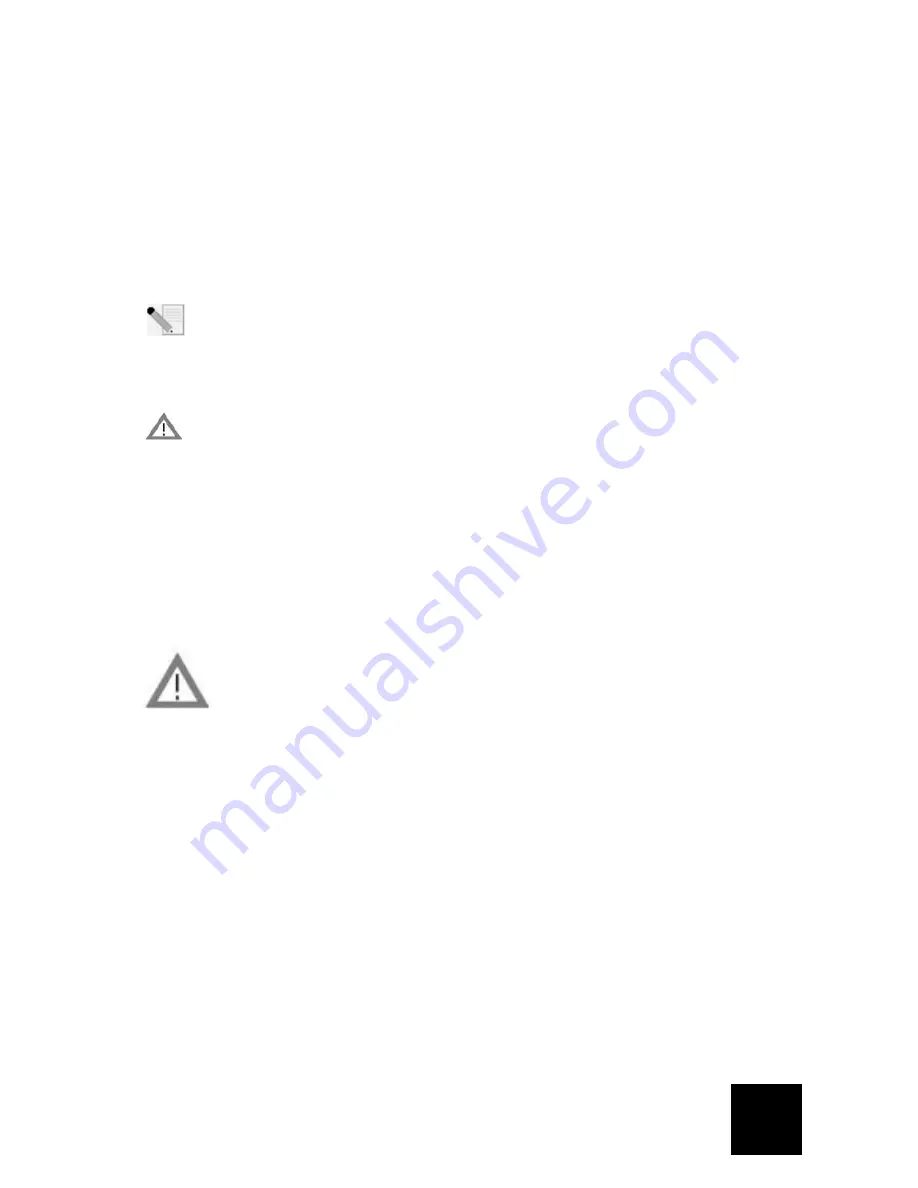
109
punktu bezprzewodowego dost
ę
pu. Spowoduje to otwarcie programu konfiguracyjnego w sieci
WWW (Web Configuration Utility). Domy
ś
ln
ą
nazw
ą
u
ż
ytkownika dla administratorów jest
admin
. Nie istnieje has
ł
o domy
ś
lne punktu dost
ę
pu/rutera.
Po uruchomieniu programu konfiguracyjnego w sieci WWW mo
ż
na zmieni
ć
ustawienia sieci
bezprzewodowej. Wi
ę
cej informacji na temat obu programów konfiguracyjnych punktu
dost
ę
pu 802.11g Wireless Turbo Multi-function Access Point mo
ż
na znale
źć
w podr
ę
czniku
u
ż
ytkownika na p
ł
ycie instalacyjnej CD-ROM.
Uwaga:
Aby zresetowa
ć
punkt bezprzewodowego dost
ę
pu, gdy zajdzie taka
potrzeba, wykonaj poni
ż
sze czynno
ś
ci. Nacisnij i przytrzymaj przycisk RESET przez
piec do dziesieciu sekund. Spowoduje to przywrócenie ustawien fabrycznych punktu
dostepu/rutera 802.11g Wireless Turbo Multi-function Access Point.
Ostrze
ż
enie:
Resetowanie punktu bezprzewodowego dost
ę
pu powoduje utrat
ę
wprowadzonych ustawie
ń
u
ż
ytkownika.
Gratulacje!
Instalacja sprz
ę
tu i niezb
ę
dnego oprogramowania zosta
ł
a zako
ń
czona.
Teraz mo
ż
na pod
łą
czy
ć
bezprzewodowe karty Wireless Access PC Card i PCI Adapter do
punktu bezprzewodowego dost
ę
pu.
Informacje na temat rozwi
ą
zywania problemów i pomocy technicznej mo
ż
na znale
źć
w niniejszym podr
ę
czniku lub w podr
ę
czniku u
ż
ytkownika na p
ł
ycie instalacyjnej CD-ROM
firmy U.S. Robotics.
Rejestracja produktu
• W interfejsie programu p
ł
yty instalacyjnej CD-ROM kliknij
łą
cze Support (Pomoc
techniczna). Kliknij opcj
ę
Registration and Warranty
(Rejestracja i gwarancja), a nast
ę
pnie
kliknij
łą
cze
http://www.usr.com/productreg.
Je
ś
li interfejs programu p
ł
yty instalacyjnej
CD-ROM nie zostanie uruchomiony automatycznie, z menu Start wybierz polecenie
Uruchom. W oknie dialogowym Uruchom wpisz D:\setup.exe. Je
ś
li nap
ę
d CD-ROM jest
oznaczona inn
ą
liter
ą
, wpisz j
ą
zamiast litery „D”.
• Mo
ż
esz tak
ż
e zarejestrowa
ć
produkt online pod adresem http://www.usr.com/productreg.










































